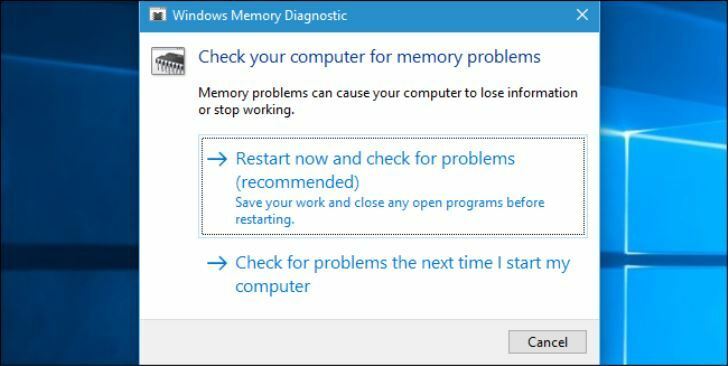
Це програмне забезпечення буде виправляти поширені помилки комп'ютера, захищати вас від втрати файлів, шкідливого програмного забезпечення, відмови обладнання та оптимізувати ваш ПК для максимальної продуктивності. Вирішіть проблеми з ПК та видаліть віруси зараз за 3 простих кроки:
- Завантажте інструмент відновлення ПК Restoro що поставляється із запатентованими технологіями (патент доступний тут).
- Клацніть Почніть сканування знайти проблеми з Windows, які можуть спричинити проблеми з ПК.
- Клацніть Відремонтувати все щоб вирішити проблеми, що впливають на безпеку та продуктивність вашого комп’ютера
- Restoro завантажив 0 читачів цього місяця.
Операційна система Windows поставляється з безліччю езотеричних інструментів та команд, але лише деякі з них використовуються. Деякі з цих команд є справжньою перлиною, і як тільки ви познайомитесь з ними, у вас буде більше боєприпасів пожежа проти тих надокучливих повідомлень про збій системи, які з’являються щоразу, коли виникає несправність в апаратному забезпеченні або програмне забезпечення. Сьогодні ми торкнемося одного такого інструменту, який може стати ключем до вирішення всіх проблем вашого ПК.
Інструмент діагностики пам'яті, який називається mdsched.exe
Якщо на вашому ПК виникає більше проблем, ніж ви можете впоратись, то, мабуть, варто спробувати інструмент діагностики пам'яті. Також відомий як mdsched.exe, засіб діагностики пам'яті проводить ретельний тест вашого пам'ять, включаючи оперативну пам'ять перевірка на наявність усіх помилок, які можуть заважати нормальному функціонуванню. Ви знаєте, яке відчуття: ваш комп’ютер постійно зависає, випадково зависає, перезавантажується без попереджень, перекочує сині екрани смерті і список нескінченний. Усі ці проблеми можуть бути симптомами апаратних проблем, але як ви можете це зрозуміти?
Засоби діагностики пам'яті проводять комплексний тест і відображають результати тесту, щоб ви могли негайно вжити заходів. Якщо Windows виявить можливу проблему, ви отримаєте повідомлення, і ви можете натиснути його, щоб відкрити. Щоб запустити засіб діагностики пам'яті Windows, виконайте наведені нижче дії.
Відкрийте панель керування та введіть на панелі пошуку «пам’ять». Потім натисніть «Діагностика пам’яті Windows», щоб відкрити її. Крім того, ви можете натиснути клавішу Windows + R, а потім ввести mdsched.exe і натисніть Enter, щоб відкрити його.

Тепер вам потрібно вибрати один із двох варіантів: «Перезавантажити зараз і перевірити проблеми» або «Перевірити наявність проблем під час наступного перезавантаження комп’ютера. Якщо ви вирішите перезапустити та перевірити проблеми, не забудьте зберегти всю свою роботу та закрити всі запущені програми на комп’ютері з Windows 10.
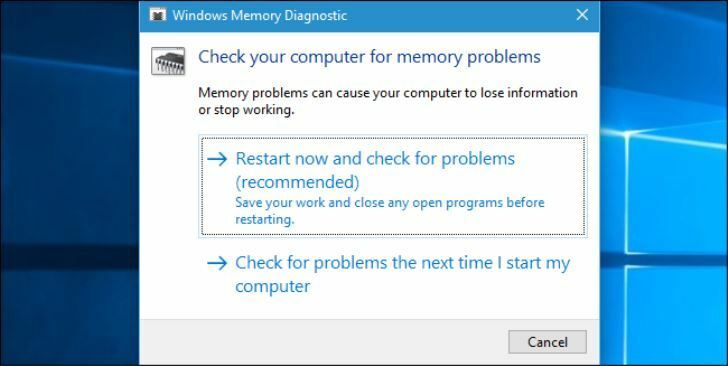
Коли ви перезапускаєте Windows, засіб діагностики пам'яті автоматично запускає тести на пам’ять вашого ПК. Наберіться терпіння, оскільки на завершення запуску діагностичних тестів може знадобитися деякий час. Під час процесу система також відображатиме індикатор виконання та повідомлення про стан. Після закінчення ваш комп’ютер перезавантажиться і повернеться до робочого столу Windows. Він також повинен відображати результати тесту.
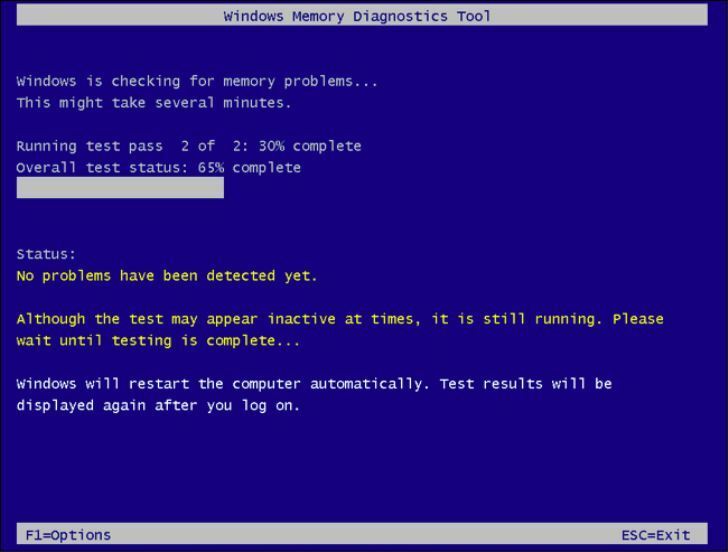
На цьому етапі важливо зазначити, що не завжди система відображатиме результати тесту. Зараз я навчу вас, як самостійно отримувати результати у випадку, якщо ваш комп’ютер їх не відображає.
Спочатку клацніть правою кнопкою миші кнопку "Пуск" і виберіть "Переглядач подій" або введіть "eventvwr.msc" у діалоговому вікні запуску та натисніть Enter, якщо ви використовуєте Windows 7.
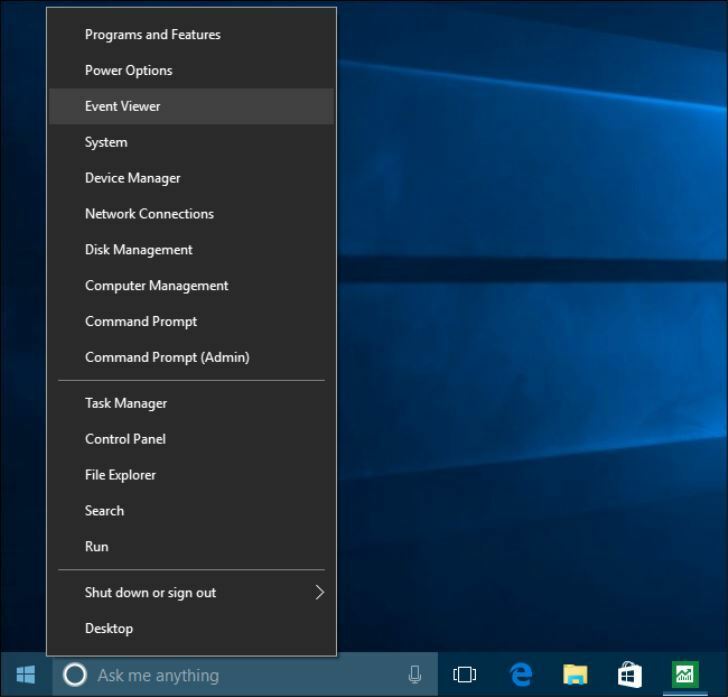
Знайдіть „Журнали Windows” праворуч і відкрийте його. Ви побачите нескінченний перелік подій. Натисніть «Знайти» на правій панелі.
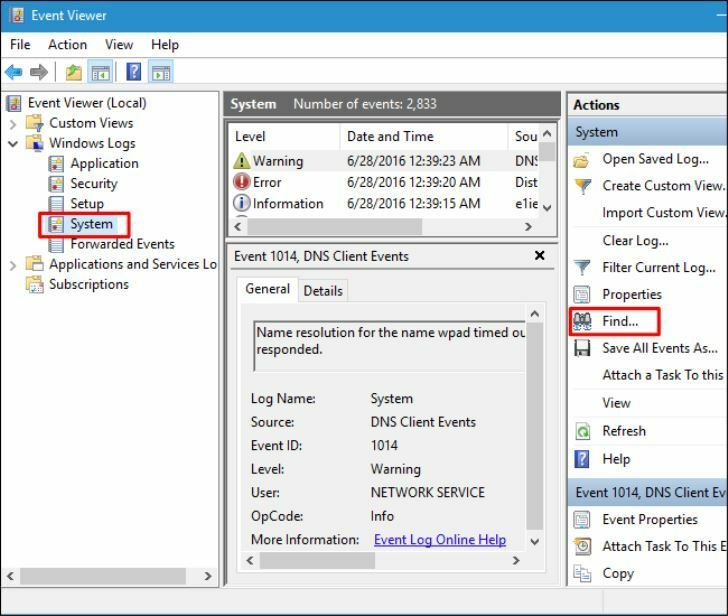
У вікні, що з’явиться, введіть «MemoryDiagnostic», а потім натисніть «Знайти далі». Результати тестування відкриються внизу того самого Вікна.
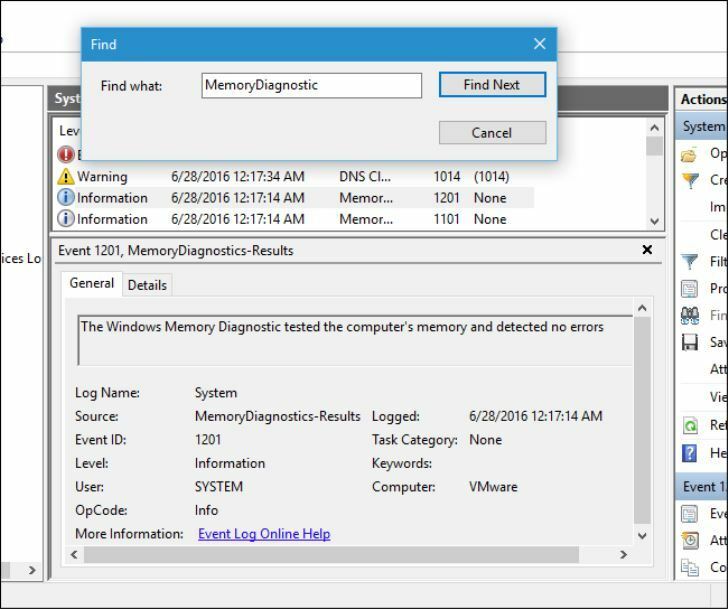
Тепер, коли ви знаєте, що таке mdsched.exe, і наскільки корисним може бути цей інструмент, чому б вам не спробувати запустити його на ПК з Windows 10? Не соромтеся коментувати та ділитися.
 Проблеми все ще виникають?Виправте їх за допомогою цього інструменту:
Проблеми все ще виникають?Виправте їх за допомогою цього інструменту:
- Завантажте цей інструмент відновлення ПК оцінено Чудово на TrustPilot.com (завантаження починається на цій сторінці).
- Клацніть Почніть сканування знайти проблеми з Windows, які можуть спричинити проблеми з ПК.
- Клацніть Відремонтувати все виправити проблеми із запатентованими технологіями (Ексклюзивна знижка для наших читачів).
Restoro завантажив 0 читачів цього місяця.
